Να ξεκινάτε πάντα το πρόγραμμα περιήγησης Ιστού σε λειτουργία ιδιωτικής περιήγησης από προεπιλογή
Miscellanea / / November 28, 2021
Να ξεκινάτε πάντα το πρόγραμμα περιήγησης Ιστού σε ιδιωτική περιήγηση: Ποιος δεν θέλει ιδιωτικότητα; Εάν περιηγείστε σε κάτι που δεν σας αρέσει να γνωρίζουν οι άλλοι, προφανώς αναζητάτε τρόπους που μπορούν να σας παρέχουν πλήρη προστασία της ιδιωτικής ζωής. Στον σημερινό κόσμο, το απόρρητο κάποιου είναι πολύ σημαντικό είτε είναι στο διαδίκτυο είτε στην πραγματική ζωή. Ενώ η διατήρηση του απορρήτου στην πραγματική ζωή είναι δική σας ευθύνη, αλλά στον υπολογιστή σας, πρέπει να βεβαιωθείτε ότι η εφαρμογή ή η πλατφόρμα που χρησιμοποιείτε έχει ικανοποιητικές ρυθμίσεις απορρήτου.
Κάθε φορά που χρησιμοποιούμε έναν υπολογιστή για να περιηγηθούμε ή να αναζητήσουμε οτιδήποτε όπως ιστότοπους, ταινίες, τραγούδια, οποιονδήποτε διακομιστή μεσολάβησης κ.λπ. Ο υπολογιστής μας παρακολουθεί όλα αυτά τα δεδομένα με τη μορφή ιστορικού περιήγησης, cookies, αναζητήσεων και τυχόν ιδιωτικών δεδομένων που αποθηκεύσαμε, όπως κωδικούς πρόσβασης και ονόματα χρήστη. Μερικές φορές αυτό το ιστορικό περιήγησης ή οι αποθηκευμένοι κωδικοί πρόσβασης είναι πολύ χρήσιμοι, αλλά για να είμαστε ειλικρινείς κάνουν περισσότερο κακό παρά καλό. Όπως και στη σημερινή εποχή, είναι πολύ επικίνδυνο και μη ασφαλές να δίνετε σε οποιονδήποτε την ευκαιρία να κοιτάξει τι κάνετε στο Διαδίκτυο ή να αποκτήσει πρόσβαση σε οποιοδήποτε από τα προσωπικά σας δεδομένα, όπως διαπιστευτήρια Facebook κ.λπ. Εμποδίζει την ιδιωτικότητά μας.
Αλλά μην ανησυχείτε, τα καλά νέα είναι ότι μπορείτε να προστατεύσετε εύκολα το απόρρητό σας κατά την περιήγησή σας στο Διαδίκτυο. Για την προστασία του απορρήτου σας, όλα τα σύγχρονα προγράμματα περιήγησης όπως π.χ Internet Explorer, Google Chrome, Microsoft Edge, ΛΥΡΙΚΗ ΣΚΗΝΗ, Mozilla Firefox, και τα λοιπά. έρχονται με μια λειτουργία ιδιωτικής περιήγησης που μερικές φορές ονομάζεται κατάσταση ανώνυμης περιήγησης (στο Chrome).
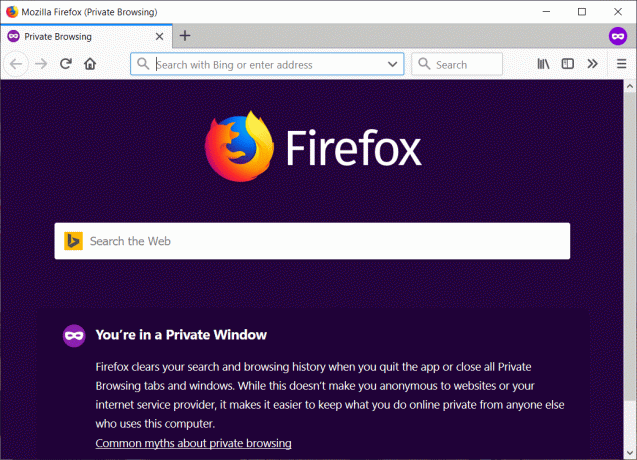
Λειτουργία ιδιωτικής περιήγησης: Η λειτουργία Ιδιωτικής περιήγησης είναι μια λειτουργία που επιτρέπει την περιήγηση στο Διαδίκτυο χωρίς να αφήνει κανένα ίχνος του τι κάνατε χρησιμοποιώντας το πρόγραμμα περιήγησής σας. Παρέχει απόρρητο και ασφάλεια στους χρήστες του. Δεν αποθηκεύει cookies, ιστορικό, αναζητήσεις και προσωπικά δεδομένα μεταξύ των περιόδων περιήγησης και των αρχείων που κατεβάζετε. Είναι πολύ χρήσιμο όταν χρησιμοποιείτε οποιονδήποτε δημόσιο υπολογιστή. Ένα περιστατικό: Ας υποθέσουμε ότι επισκέπτεστε οποιοδήποτε καφέ Cyber και, στη συνέχεια, αποκτάτε πρόσβαση στο αναγνωριστικό email σας χρησιμοποιώντας οποιοδήποτε πρόγραμμα περιήγησης και απλώς κλείνετε το παράθυρο και ξεχνάτε να αποσυνδεθείτε. Τώρα αυτό που θα συμβεί είναι ότι άλλοι χρήστες μπορούν να χρησιμοποιήσουν το αναγνωριστικό email σας και να έχουν πρόσβαση στα δεδομένα σας. Αλλά αν έχετε χρησιμοποιήσει τη λειτουργία ιδιωτικής περιήγησης, τότε μόλις κλείσετε το παράθυρο περιήγησης, θα είχατε αυτόματα αποσυνδεθεί από το email σας.
Όλα τα προγράμματα περιήγησης ιστού έχουν τις δικές τους λειτουργίες ιδιωτικής περιήγησης. Διαφορετικά προγράμματα περιήγησης έχουν διαφορετικό όνομα για τη λειτουργία ιδιωτικής περιήγησης. Για παράδειγμα "Κατάσταση ανώνυμης περιήγησης"στο Google Chrome, "Παράθυρο InPrivate"στον Internet Explorer, "Ιδιωτικό παράθυρο» στον Mozilla Firefox και πολλά άλλα.
Από προεπιλογή, το πρόγραμμα περιήγησής σας ανοίγει σε κανονική λειτουργία περιήγησης που αποθηκεύει και παρακολουθεί το ιστορικό σας. Τώρα έχετε την επιλογή να ξεκινάτε πάντα το πρόγραμμα περιήγησης ιστού σε λειτουργία ιδιωτικής περιήγησης από προεπιλογή, αλλά οι περισσότεροι άνθρωποι θέλουν να χρησιμοποιούν μόνιμα την ιδιωτική λειτουργία. Το μόνο μειονέκτημα της ιδιωτικής λειτουργίας είναι ότι δεν θα μπορείτε να αποθηκεύσετε τα στοιχεία σύνδεσής σας και θα πρέπει να συνδέεστε κάθε φορά που θέλετε να αποκτήσετε πρόσβαση στον λογαριασμό σας, όπως email, Facebook κ.λπ. Στη λειτουργία ιδιωτικής περιήγησης, το πρόγραμμα περιήγησης δεν αποθηκεύει cookies, κωδικούς πρόσβασης, ιστορικό κ.λπ. Έτσι, μόλις βγείτε από το παράθυρο ιδιωτικής περιήγησης, θα αποσυνδεθείτε από τον λογαριασμό ή τον ιστότοπο στον οποίο είχατε πρόσβαση.
Το καλό με το παράθυρο ιδιωτικής περιήγησης είναι ότι μπορείτε εύκολα να αποκτήσετε πρόσβαση σε αυτό κάνοντας κλικ στο κουμπί Μενού που υπάρχει στην επάνω δεξιά γωνία και επιλέξτε την ιδιωτική λειτουργία στο συγκεκριμένο πρόγραμμα περιήγησης. Και αυτό δεν θα ορίσει τη λειτουργία ιδιωτικής περιήγησης ως προεπιλεγμένη, επομένως την επόμενη φορά που θέλετε να αποκτήσετε πρόσβαση, θα πρέπει να την ανοίξετε ξανά. Αλλά μην ανησυχείτε, μπορείτε πάντα να αλλάξετε τις ρυθμίσεις σας ξανά και ορίστε τη λειτουργία ιδιωτικής περιήγησης ως την προεπιλεγμένη λειτουργία περιήγησης. Διαφορετικά προγράμματα περιήγησης έχουν διαφορετικές μεθόδους για να ορίσουν τη λειτουργία ιδιωτικής περιήγησης ως προεπιλεγμένη λειτουργία, την οποία θα συζητήσουμε στον παρακάτω οδηγό.
Περιεχόμενα
- Να ξεκινάτε πάντα το πρόγραμμα περιήγησης Ιστού σε λειτουργία ιδιωτικής περιήγησης από προεπιλογή
- Εκκινήστε το Google Chrome σε κατάσταση ανώνυμης περιήγησης από προεπιλογή
- Να ξεκινάτε πάντα τον Mozilla Firefox σε λειτουργία ιδιωτικής περιήγησης
- Να ξεκινάτε πάντα τον Internet Explorer σε λειτουργία ιδιωτικής περιήγησης από προεπιλογή
- Εκκινήστε τον Microsoft Edge σε λειτουργία ιδιωτικής περιήγησης από προεπιλογή
Να ξεκινάτε πάντα το πρόγραμμα περιήγησης Ιστού σε λειτουργία ιδιωτικής περιήγησης από προεπιλογή
Σιγουρέψου ότι δημιουργήστε ένα σημείο επαναφοράς μόνο σε περίπτωση που κάτι πάει στραβά. Για να ορίσετε τη λειτουργία ιδιωτικής περιήγησης ως την προεπιλεγμένη λειτουργία σε διαφορετικά προγράμματα περιήγησης, πρέπει να ακολουθήσετε την παρακάτω διαδικασία.
Εκκινήστε το Google Chrome σε κατάσταση ανώνυμης περιήγησης από προεπιλογή
Για να ξεκινάτε πάντα το πρόγραμμα περιήγησής σας (Google Chrome) σε λειτουργία ιδιωτικής περιήγησης, ακολουθήστε τα παρακάτω βήματα:
1.Δημιουργήστε μια συντόμευση για το Google Chrome στην επιφάνεια εργασίας σας, εάν δεν υπάρχει ήδη. Μπορείτε επίσης να αποκτήσετε πρόσβαση σε αυτό από τη γραμμή εργασιών ή το μενού αναζήτησης.

2. Κάντε δεξί κλικ στο εικονίδιο του Chrome και επιλέξτε Ιδιότητες.

3.Στο πεδίο προορισμού, προσθέστε "-ινκόγκνιτο” στο τέλος του κειμένου όπως φαίνεται στο παρακάτω σχήμα.
Σημείωση: Πρέπει να υπάρχει ένα κενό μεταξύ .exe και –incognito.
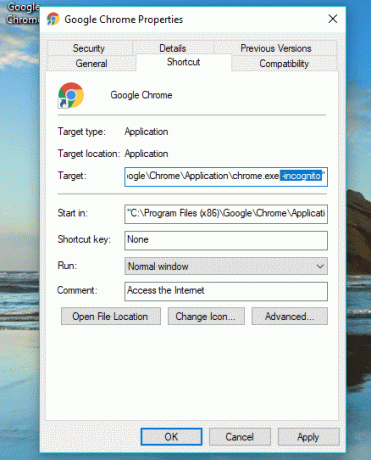
4.Κάντε κλικ Ισχύουν ακολουθούμενη από Εντάξει για να αποθηκεύσετε τις αλλαγές σας.

Τώρα το Google Chrome θα γίνει αυτόματα ξεκινήστε σε κατάσταση ανώνυμης περιήγησης όποτε θα το εκκινήσετε χρησιμοποιώντας αυτήν τη συγκεκριμένη συντόμευση. Ωστόσο, εάν το εκκινήσετε χρησιμοποιώντας άλλη συντόμευση ή άλλο τρόπο, δεν θα ανοίξει σε κατάσταση ανώνυμης περιήγησης.
Να ξεκινάτε πάντα τον Mozilla Firefox σε λειτουργία ιδιωτικής περιήγησης
Για να ξεκινάτε πάντα το πρόγραμμα περιήγησής σας (Mozilla Firefox) σε λειτουργία ιδιωτικής περιήγησης, ακολουθήστε τα παρακάτω βήματα:
1.Ανοίξτε το Mozilla Firefox κάνοντας κλικ πάνω του συντομώτερος δρόμος ή αναζητήστε το χρησιμοποιώντας τη γραμμή αναζήτησης των Windows.

2. Κάντε κλικ στο τρεις παράλληλες ευθείες (Μενού) που υπάρχει στην επάνω δεξιά γωνία.
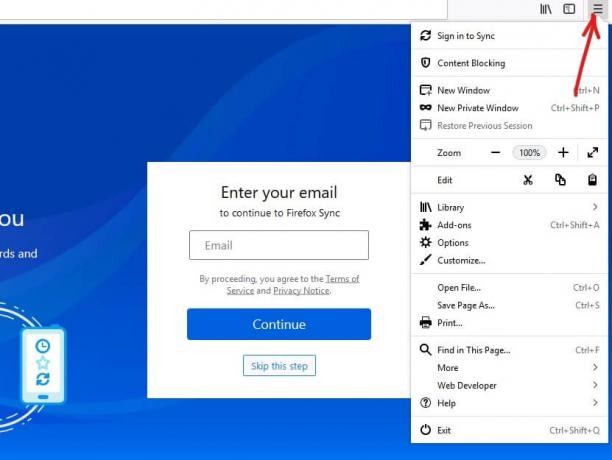
3. Κάντε κλικ στο Επιλογές από το Μενού Firefox.
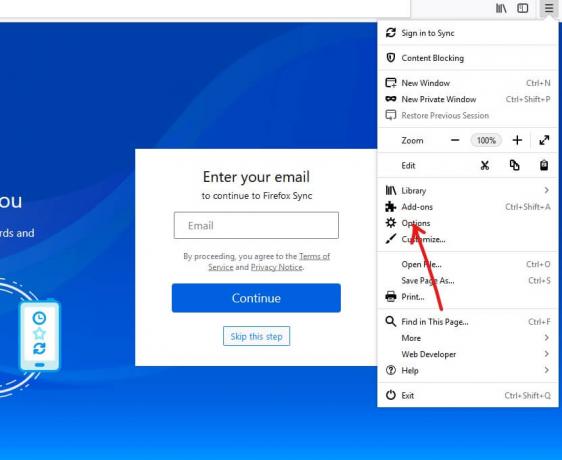
4. Από το παράθυρο Επιλογές, κάντε κλικ στο Ιδιωτικό & Ασφάλεια από το αριστερό μενού.
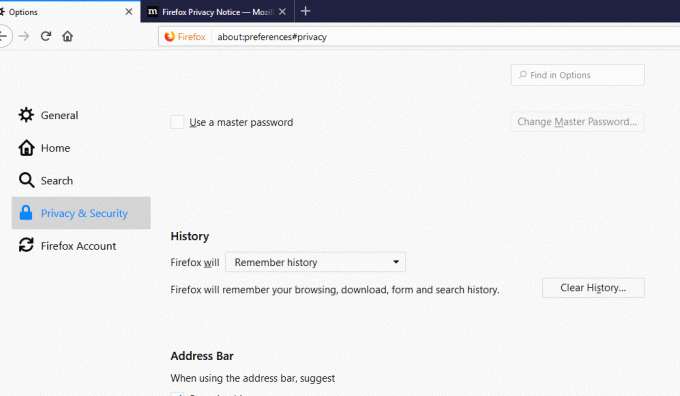
5. Υπό Ιστορία, από «Ο Firefox θα"αναπτυσσόμενη επιλογή επιλέξτε"Χρησιμοποιήστε προσαρμοσμένες ρυθμίσεις για το ιστορικό”.

6. Τώρα σημάδι ελέγχου “Να χρησιμοποιείτε πάντα τη λειτουργία ιδιωτικής περιήγησης”.

7. Θα σας ζητηθεί να επανεκκινήσετε τον Firefox, κάντε κλικ Κάντε επανεκκίνηση του Firefox τώρα κουμπί.
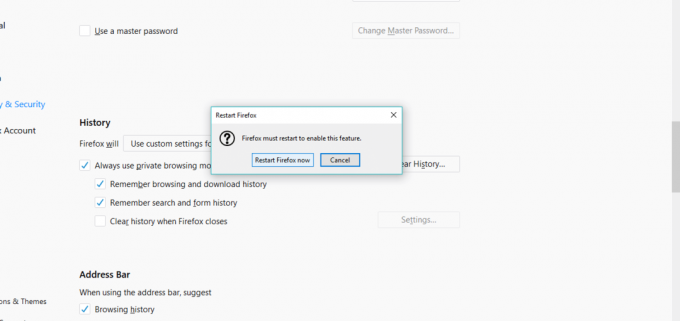
Αφού κάνετε επανεκκίνηση του Firefox, θα ανοίξει σε λειτουργία ιδιωτικής περιήγησης. Και τώρα όποτε θα ανοίξετε τον Firefox από προεπιλογή, θα το κάνει ξεκινάτε πάντα σε λειτουργία ιδιωτικής περιήγησης.
Να ξεκινάτε πάντα τον Internet Explorer σε λειτουργία ιδιωτικής περιήγησης από προεπιλογή
Για να ξεκινάτε πάντα το πρόγραμμα περιήγησής σας (Internet Explorer) σε λειτουργία ιδιωτικής περιήγησης, ακολουθήστε τα παρακάτω βήματα:
1.Δημιουργία α συντόμευση για τον Internet Explorer στην επιφάνεια εργασίας, εάν δεν υπάρχει.

2. Κάντε δεξί κλικ στο Internet Explorer εικονίδιο και επιλέξτε Ιδιότητες. Εναλλακτικά, μπορείτε επίσης να επιλέξετε την επιλογή ιδιοτήτων από το εικονίδιο που υπάρχει στη γραμμή εργασιών ή στο μενού έναρξης.

3.Τώρα προσθέστε -ιδιωτικός στο τέλος του πεδίου στόχου όπως φαίνεται στο παρακάτω σχήμα.
Σημείωση: Θα πρέπει να υπάρχει ένα κενό μεταξύ .exe και –private.
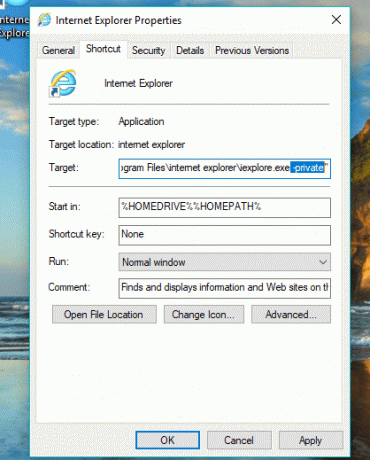
4.Κάντε κλικ Ισχύουν ακολουθούμενο από OK για να εφαρμόσετε αλλαγές.
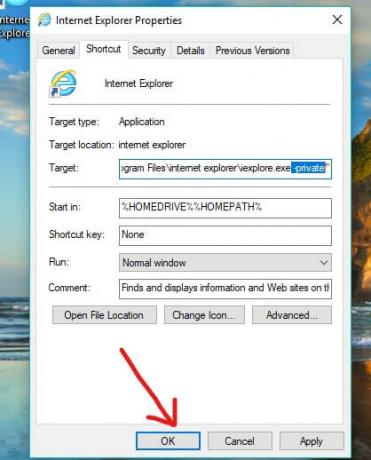
Τώρα, όποτε εκκινείτε τον Internet Explorer χρησιμοποιώντας αυτήν τη συντόμευση, θα ξεκινά πάντα σε λειτουργία περιήγησης InPrivate.
Εκκινήστε τον Microsoft Edge σε λειτουργία ιδιωτικής περιήγησης από προεπιλογή
Εκκινήστε τον Internet Explorer σε λειτουργία ιδιωτικής περιήγησης από προεπιλογή
Δεν υπάρχει τρόπος να ανοίγετε πάντα το Microsoft Edge σε λειτουργία ιδιωτικής περιήγησης αυτόματα. Πρέπει να ανοίγετε χειροκίνητα το ιδιωτικό παράθυρο κάθε φορά που θέλετε να αποκτήσετε πρόσβαση. Για να το κάνετε αυτό ακολουθήστε τα παρακάτω βήματα:
1. Ανοιχτό Microsoft Edge κάνοντας κλικ στο εικονίδιο του ή αναζητώντας το χρησιμοποιώντας τη γραμμή αναζήτησης.

2. Κάντε κλικ στο εικονίδιο με τρεις τελείες υπάρχει στην επάνω δεξιά γωνία.

3.Τώρα κάντε κλικ στο Νέο InPrivate επιλογή παραθύρου.

Τώρα, το παράθυρο InPrivate, δηλαδή η λειτουργία ιδιωτικής περιήγησης θα ανοίξει και θα μπορείτε να περιηγείστε χωρίς να φοβάστε ότι τα δεδομένα ή το απόρρητό σας θα παρέμβουν από κανέναν.
Συνιστάται:
- Δεν εμφανίζεται ή δεν αναγνωρίζεται ο εξωτερικός σκληρός δίσκος; Εδώ είναι πώς να το διορθώσετε!
- Πώς να εγκαταστήσετε το ADB (Android Debug Bridge) στα Windows 10
- Απενεργοποιήστε την επιφάνεια αφής όταν το ποντίκι είναι συνδεδεμένο στα Windows 10
- Εγκαταστήστε και ρυθμίστε το XAMPP στα Windows 10
Ελπίζω ότι αυτό το άρθρο ήταν χρήσιμο και μπορείτε τώρα Να ξεκινάτε πάντα το πρόγραμμα περιήγησης Ιστού σε λειτουργία ιδιωτικής περιήγησης από προεπιλογή, αλλά αν εξακολουθείτε να έχετε ερωτήσεις σχετικά με αυτό το σεμινάριο, μην διστάσετε να τις ρωτήσετε στην ενότητα των σχολίων.



